在移动互联网时代,手机成为人们生活中不可或缺的工具,而随着手机拍摄功能的不断提升,越来越多的人喜欢用手机拍摄视频记录精彩瞬间。有时候我们拍摄的视频画面大小可能不尽如人意,可能需要对画面进行裁剪以达到更好的效果。为此手机视频剪辑软件应运而生,通过它们我们可以轻松地裁剪手机视频画面大小。手机视频剪辑软件如何裁剪画面大小呢?让我们一起来探索吧!
手机视频剪辑软件如何裁剪画面大小
步骤如下:
1.想要裁剪视频画面时打开手机,然后点击“快剪辑”
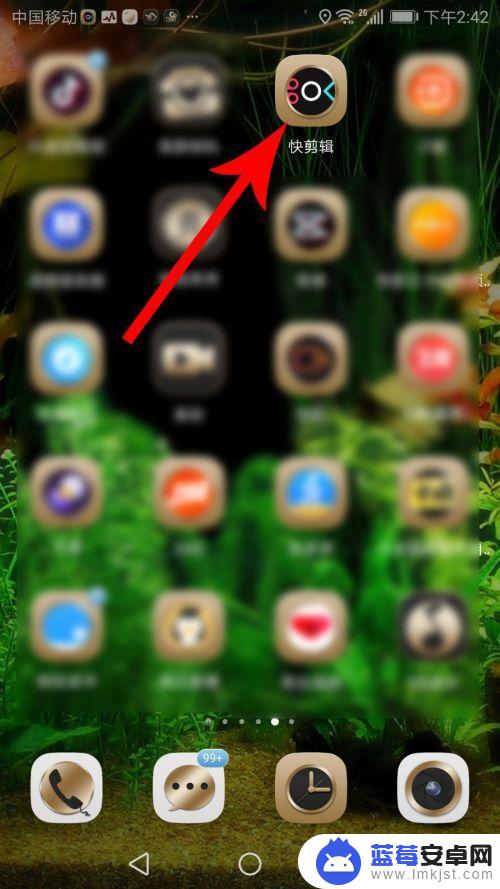
2.打开快剪辑首页,然后点击“剪辑”
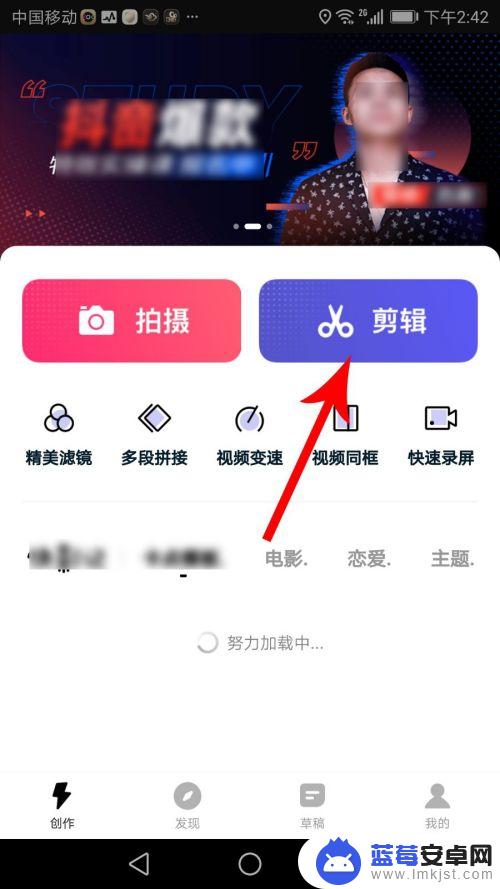
3.打开相机胶卷界面点击“视频”分类,然后点选视频素材。接着点击“导入”
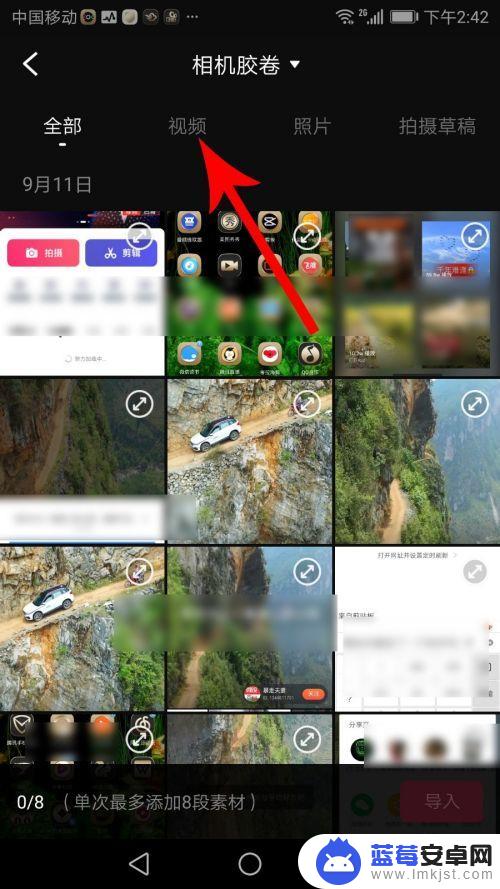
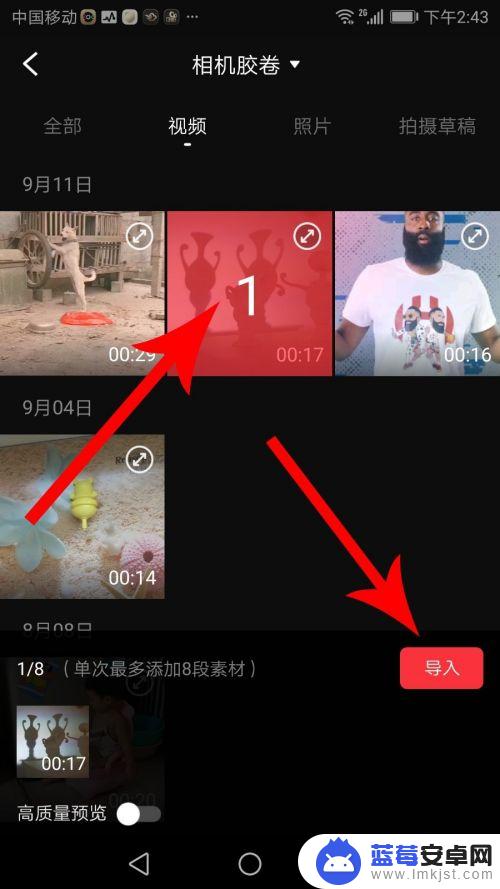
4.打开画幅选择界面,根据视频尺寸点选画幅比例,然后点击“√”提交
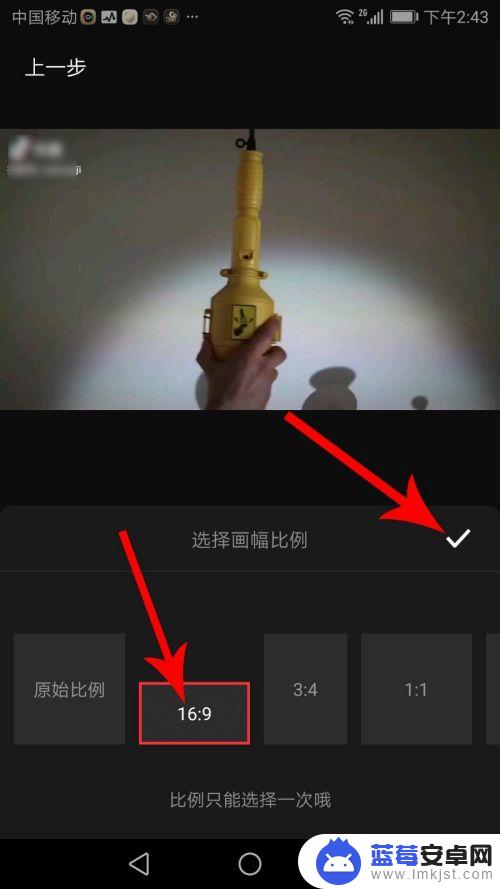
5.打开视频剪辑界面,然后点击“编辑”
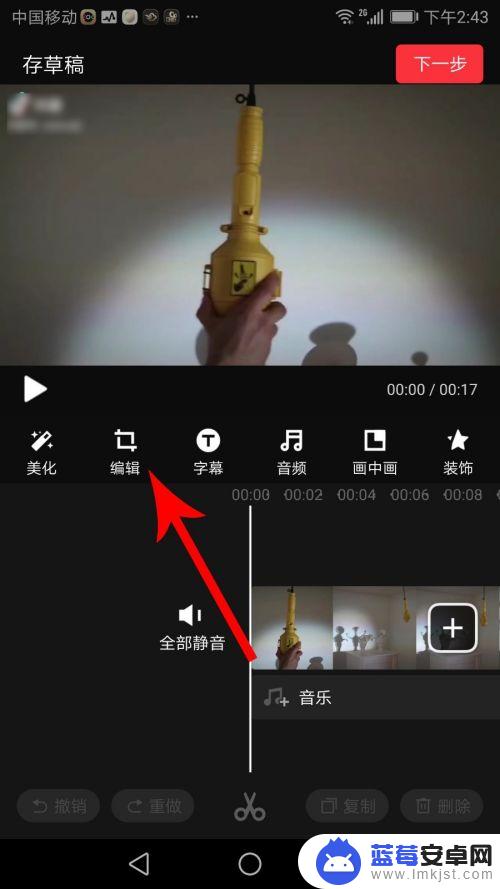
6.打开编辑界面,现在的视频处于可编辑状态。按住视频左侧的白色选框向右拖动,可裁剪视频左侧的画面;按住视频右侧的白色选框向左拖动,可裁剪视频右侧的画面。视频画面裁剪完毕后点击“√”提交
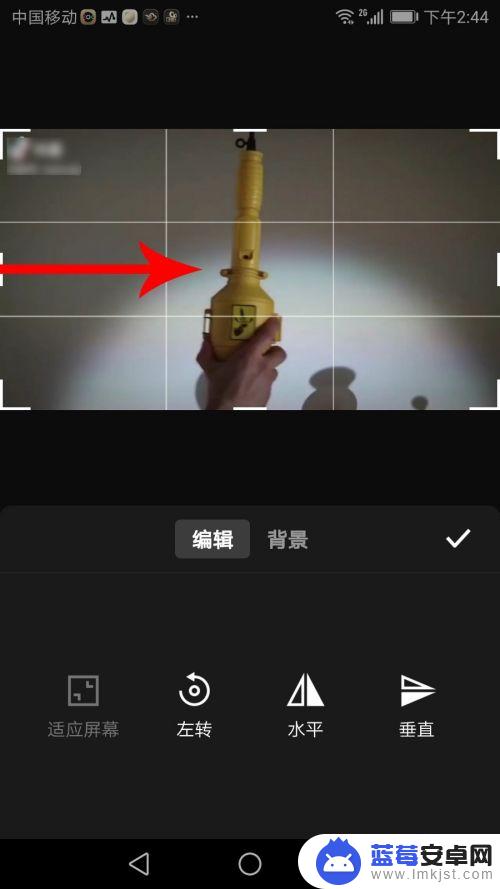
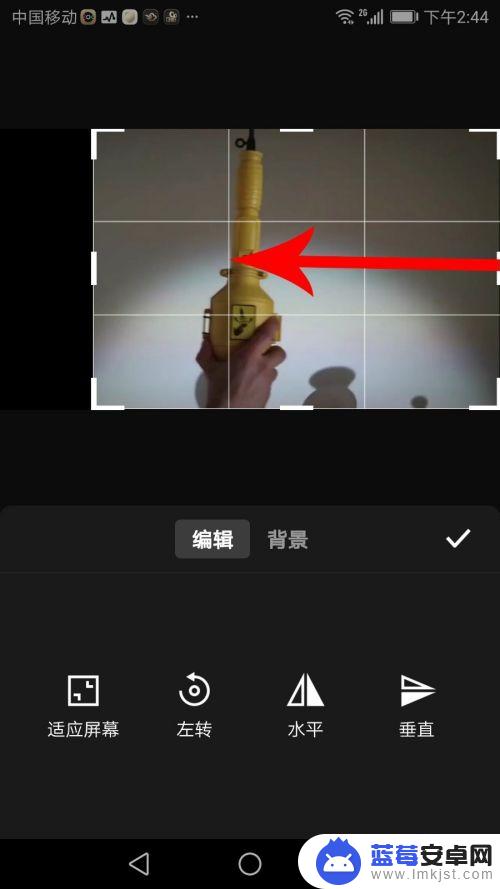
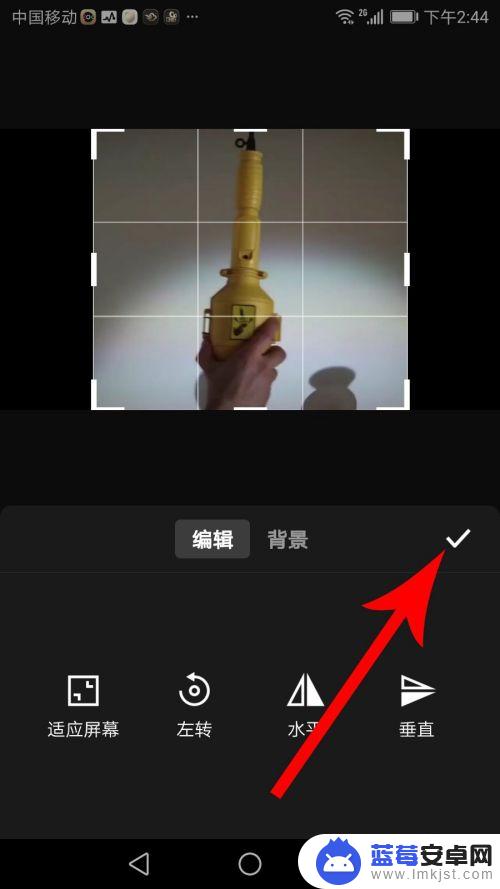
以上就是如何调整手机视频画面大小的全部内容,如果您遇到这种情况,可以尝试按照本文中的方法解决,希望这些方法对您有所帮助。












